Hướng dẫn cách chụp ảnh màn hình iPhone XR, chụp ảnh iPhone x, chụp ảnh iPhone 7, sửa lỗi chụp ảnh bị ngược hình, cách chụp ảnh màn hình điện thoại thông minh bằng phím cứng, phím home ảo
iPhone XR là 1 trong 3 mẫu điện thoại mới ra mắt của hãng công nghệ nổi tiếng Apple. Giống như iPhone X thì iPhone XR đã được bỏ đi phím Home, thay vào đó là chức năng nhận diện bằng khuôn mặt Face ID. Phím Home vật lý biến mất đồng nghĩa với việc cách chụp ảnh cũ không còn hiệu nghiệm nữa, bạn cần trang bị ngay cho mình cách làm mới này nhé.
Cách chụp bằng phím cứng vật lý
Chuyển đến trang cửa sổ bạn muốn chụp hình, nhấn đồng thời 2 phím Nguồn và Tăng âm lượng, rồi thả tay ra. Màn hình sẽ chớp 1 cái kèm âm thanh "tách". Vậy là chụp được rồi

Ngoài ra có cách khác nếu bạn lo sợ bấm nhiều phím cứng sẽ nhanh làm hỏng chúng
Cách 2: Chụp ảnh màn hình bằng chức năng phím Home ảo AssistiveTouch
Lúc này phím Home ảo đã được kích hoạt, bạn chỉ việc sử dụng nó thôi. Nhấn vào phím Home ảo, trong đó có mục Chụp ảnh màn hình, chạm vào nó khi muốn lưu giữ lại hình ảnh màn hình nào đó
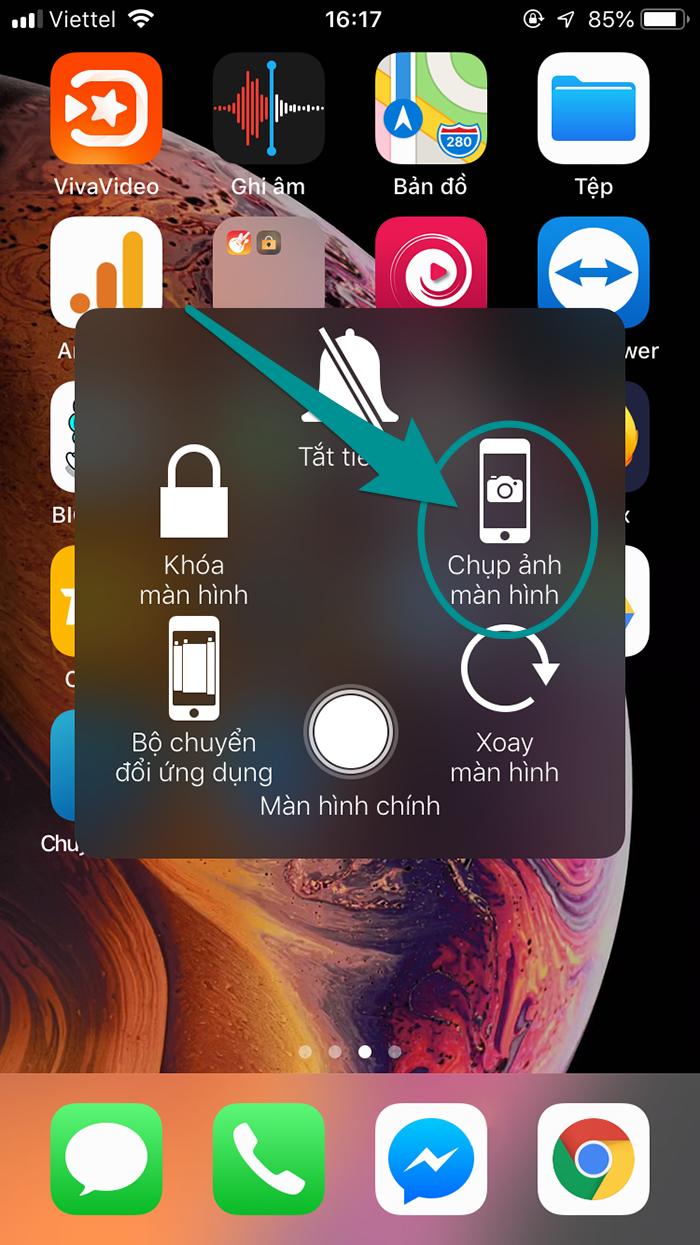
Xem hình ảnh đã chụp trên điện thoại iPhone XR
Ảnh bạn vừa chụp sẽ được hiển thị ngay góc dưới bên trái màn hình. Bạn có thể chỉnh sửa, vẽ thêm hình vẽ tay hoặc chèn biểu tượng cảm xúc, chia sẻ lên Facebook, Messenger, Zalo, Twiter, ... trực tiếp. Còn đường dẫn lưu file thực tế nằm ở mục Ảnh -> Ảnh màn hình, vào đây sẽ xem được các ảnh chụp từ trước đó.
Chúc vui
iPhone XR là 1 trong 3 mẫu điện thoại mới ra mắt của hãng công nghệ nổi tiếng Apple. Giống như iPhone X thì iPhone XR đã được bỏ đi phím Home, thay vào đó là chức năng nhận diện bằng khuôn mặt Face ID. Phím Home vật lý biến mất đồng nghĩa với việc cách chụp ảnh cũ không còn hiệu nghiệm nữa, bạn cần trang bị ngay cho mình cách làm mới này nhé.
Cách chụp bằng phím cứng vật lý
Chuyển đến trang cửa sổ bạn muốn chụp hình, nhấn đồng thời 2 phím Nguồn và Tăng âm lượng, rồi thả tay ra. Màn hình sẽ chớp 1 cái kèm âm thanh "tách". Vậy là chụp được rồi

Ngoài ra có cách khác nếu bạn lo sợ bấm nhiều phím cứng sẽ nhanh làm hỏng chúng
Cách 2: Chụp ảnh màn hình bằng chức năng phím Home ảo AssistiveTouch
AssistiveTouch hay còn gọi là phím Home ảo, cũng có tính năng chụp ảnh màn hình. Ban đầu bạn cần bật chức năng này lên
Vào Cài đặt -> Cài đặt chung -> Trợ năng -> AssistiveTouch
Trong AssistiveTouch, chọn Bật, rồi vào Tùy chỉnh menu cao nhất
Chạm vào biểu tượng muốn thay đổi -> Chụp ảnh màn hình
Cuối cùng chạm vào Xong để hoàn tất
Lúc này phím Home ảo đã được kích hoạt, bạn chỉ việc sử dụng nó thôi. Nhấn vào phím Home ảo, trong đó có mục Chụp ảnh màn hình, chạm vào nó khi muốn lưu giữ lại hình ảnh màn hình nào đó
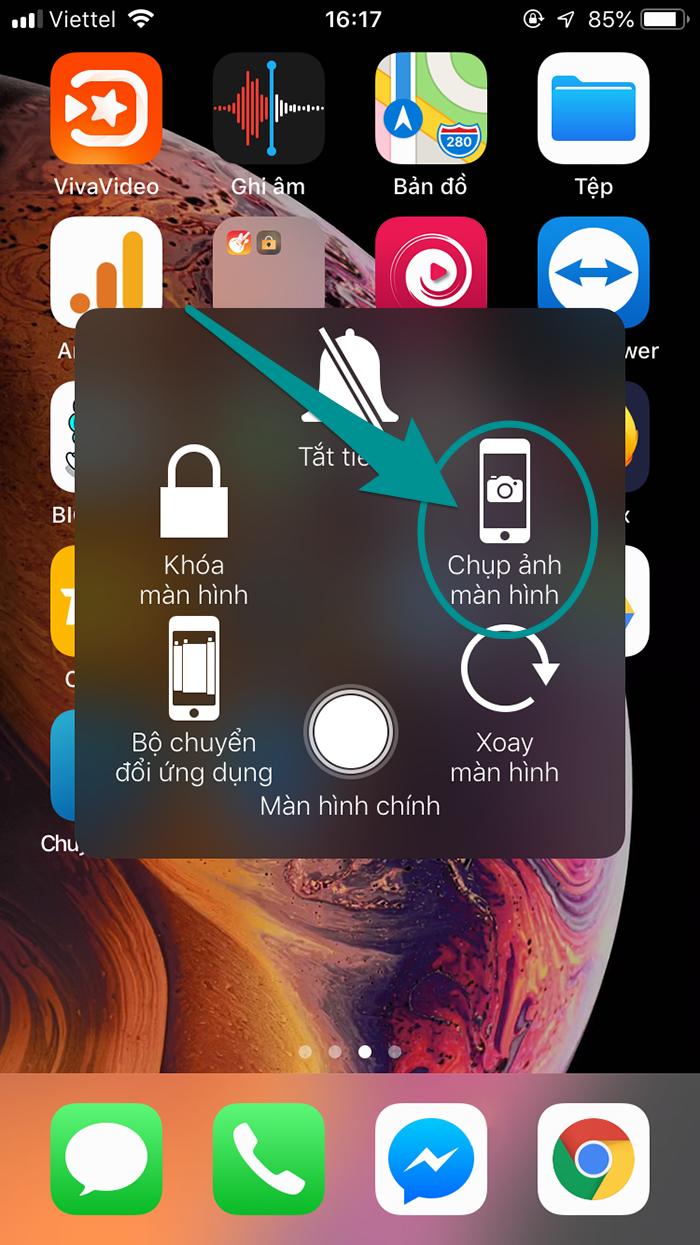
Ảnh bạn vừa chụp sẽ được hiển thị ngay góc dưới bên trái màn hình. Bạn có thể chỉnh sửa, vẽ thêm hình vẽ tay hoặc chèn biểu tượng cảm xúc, chia sẻ lên Facebook, Messenger, Zalo, Twiter, ... trực tiếp. Còn đường dẫn lưu file thực tế nằm ở mục Ảnh -> Ảnh màn hình, vào đây sẽ xem được các ảnh chụp từ trước đó.
Chúc vui